win8系统使用出现卡顿,频繁蓝屏死机等情况时,我们可以通过装机软件一键重装win8系统修复.那么具体是如何重装win8系统呢?下面就教下大家下载火(xiazaihuo.com)装机软件一键重装win8系统教程.更多win8教程,尽在下载火(xiazaihuo.com)系统官网。
1.打开下载好的下载火(xiazaihuo.com)一键重新装入系统软件,待软件检测完毕后进入主界面,选择左边菜单制作系统,点击开始制作。
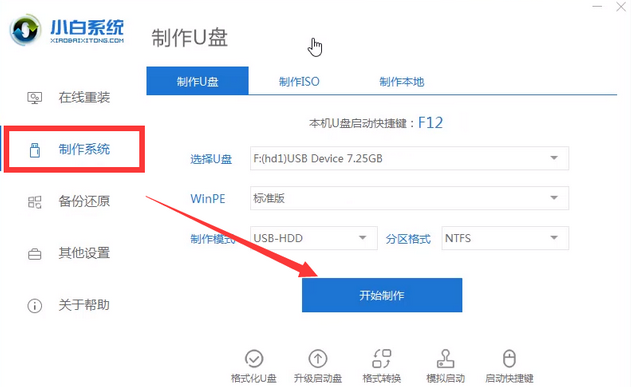
2.选择需要重新安装的win8系统,点击开始制作。

3.弹出警告提示,如果没有备份U盘的重要数据,请单击确定。

4.等一下U盘启动盘制作完成啦,出现提示点击取消,如不知道重装系统的U盘启动快捷键,可以按下快捷键进行查询。在完成时拔出U盘。

5.把你的U盘插到需要重新装入系统的电脑上,然后不断点击U盘,到boot选择界面,选择U盘选项返回。
笔记本电脑重装windows8系统教程
在win8安装版推出之后,绝大多数笔记本安装win8系统,win8系统的出现改变了用户操作逻辑,可谓是一大革新,但是不管系统多新,也逃不过重装系统的命运,今天来跟大家说说电脑重装windows8的教程.

6.选择回车的第一项选项,如有问题可与客服联系。

7.在进入PE系统后,弹出一个下载火(xiazaihuo.com)机,选择需要安装的win8系统,点击安装。
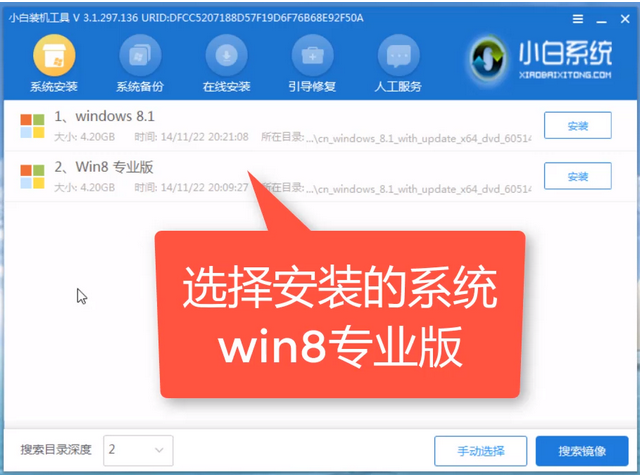
8.选择安装到系统盘C盘,点击开始安装。

9.在弹出窗口中点击确定,然后等待系统安装即可。
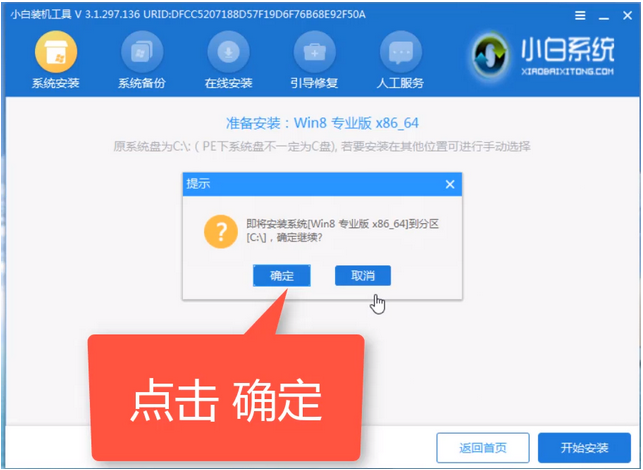
10.点击立即重新启动安装程序。

11.进入win8系统后,便可正常使用了。

以上就是下载火(xiazaihuo.com)装机软件一键重装win8系统教程,希望能帮助到大家。
以上就是电脑技术教程《小白装机软件一键重装win8系统教程》的全部内容,由下载火资源网整理发布,关注我们每日分享Win12、win11、win10、win7、Win XP等系统使用技巧!u盘装系统win8操作流程展示
当使用的win8系统出现蓝屏,黑屏等情况无法修复系统的时候,我们可以通过u盘装系统的方式解决.那么u盘怎么装win8系统呢?下面就给大家演示下u盘装系统win8操作流程.






